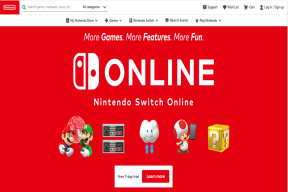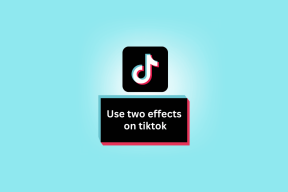Slik endrer du WhatsApp-passord på iPhone: Sikre chattene dine – TechCult
Miscellanea / / June 21, 2023
Som en mye brukt meldingsapp, fortsetter WhatsApp å introdusere nye sikkerhetsfunksjoner. Passord beskytter kontoen din mot uautorisert tilgang, og regelmessig oppdatering sikrer sikkerhet og opprettholder personvernet til samtalene dine. Hvis det har gått en stund siden du ikke har endret WhatsApp-passordet ditt, vil denne guiden gi detaljerte trinn for hvordan du gjør det samme på en iPhone eller iPad. Så la oss komme i gang uten forsinkelser!

Innholdsfortegnelse
Hvordan endre WhatsApp-passord på iPhone
Et veldig grunnleggende spørsmål dukker ofte opp blant brukere, for eksempel har WhatsApp et passord for iPhones? Vel, ja, appen har lagt til muligheten til å angi et passord for den på Apple-enheter.
Dessuten, To-trinns bekreftelse på WhatsApp beskytter chattene dine mot nysgjerrige øyne. Når den er aktivert, blir brukere bedt om å angi en PIN-kode, som må huskes og brukes når det er nødvendig.
1. Lansering Hva skjer på din iPhone og trykk på Innstillinger på bunnen.
2. Trykk på Regnskap fra listen over tilgjengelige alternativer.
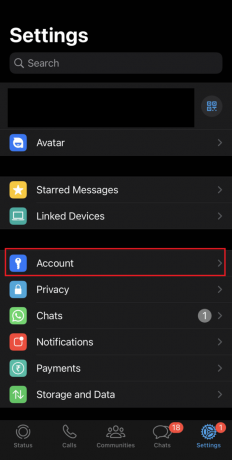
3. Nå, trykk To-trinns bekreftelse.
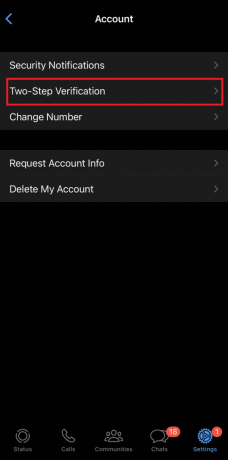
4. Trykk på Endre PIN.
5. Skriv inn en ny 6-sifret PIN-kode og gå inn igjen det for å bekrefte.
Når du er ferdig, vil den nye PIN-koden din bli oppdatert i totrinnsverifisering. Når du logger på WhatsApp på nye enheter, må du angi denne PIN-koden.
Hvordan endre WhatsApp-passord på iPad
Selv om WhatsApp er kompatibel med alle Apple-enheter, har den dessverre ikke en dedikert app for iPad. Årsaken bak dette er kravet om et SIM-kort for å kjøre appen. Men ved å bruke multi-enhetsfunksjonen kan du koble til iPad og bruk WhatsApp på den. Du kan koble til hvilken som helst enhet på WhatsApp. Teknisk sett kan det hende du ikke kan endre passordet fra selve iPaden. Du trenger iPhone for det.
Slik tilbakestiller du WhatsApp-passordet på iPhone
Hvis du ikke klarer å huske WhatsApp-passordet ditt eller har mistet tilgangen til kontoen din, kan du også tilbakestille det for å få tilgang igjen.
1. Åpen Hva skjer og trykk på Glemt PIN-koden?
2. Nå, trykk Send e-post.
3. Det vil bli sendt en e-post med en tilbakestill lenken. Åpne den og trykk på Bekrefte for å deaktivere totrinnsverifisering.
4. Deretter åpner du WhatsApp og trykker på Glemt PIN-koden? en gang til.
5. Til slutt, trykk Nullstille.
Les også:5 måter å tilbakestille Snapchat-passord uten telefonnummer
Slik deaktiverer du WhatsApp-passord på iPhone
Hvis du synes det er kjedelig å huske passord og ønsker å deaktivere det for WhatsApp, må du slå av totrinnsverifisering for det.
Merk: Deaktivering av totrinnsverifisering kan gjøre WhatsApp-kontoen din utsatt for uautorisert tilgang og mistenkelige aktiviteter.
Følg trinnene som er nevnt nedenfor:
1. Åpne i WhatsApp Innstillinger etterfulgt av Regnskap.
2. Plukke ut To-trinns bekreftelse og trykk på Skru av.
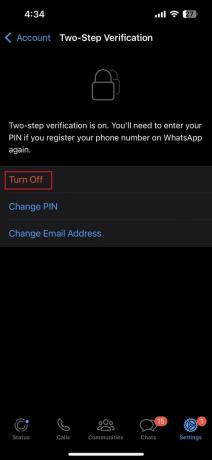
3. Plukke ut Skru av å bekrefte.
Anbefalt: Slik får du WhatsApp Plus på iPhone
Gitt den vanlige praksisen med å dele bilder, videoer og data på WhatsApp, er det viktig å sikre sikkerheten til kontoen din gjennom totrinnsverifisering. Vi håper at guiden vår var nyttig for deg endre WhatsApp-passordet ditt på iPhone. Hvis du har spørsmål eller forslag, del dem gjerne i kommentarfeltet nedenfor.
Henry er en erfaren teknologiskribent med en lidenskap for å gjøre komplekse teknologiemner tilgjengelige for hverdagslesere. Med over ti års erfaring i teknologibransjen, har Henry blitt en pålitelig kilde til informasjon for sine lesere.